在使用AutoCAD的时候,尤其是初学者,往往会因为误操作,将标注工具栏给关闭了。
一旦关闭了,如果对AutoCAD环境不太熟悉的话,要想再次打开、找出标注工具栏,是比较困难的,至少,这事够您受的。
其实,要找出该工具栏,也不是件困难的事,以下提供两种方法,方便大家学习。
①最简单最直观的方法
首先,将鼠标指针移到任何一个工具栏上面,之后点击右键,会弹出菜单,然后,选择“标注”菜单项,即可立刻弹出标注工具栏,操作方法如下图!
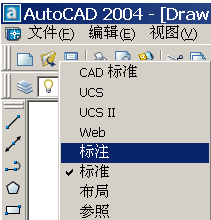
②常规性专业法
执行菜单操作“工具”→“自定义”→“工具选项板”,弹出如下图的对话框!
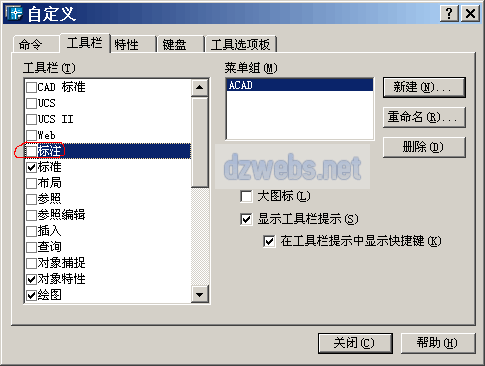
上图中,切换到“工具栏”选项卡,之后,在“工具栏”列表中找到“标注”,使用鼠标√勾选一下,如上图红线圈住的部分。这样,就会立马弹出标注工具栏了。